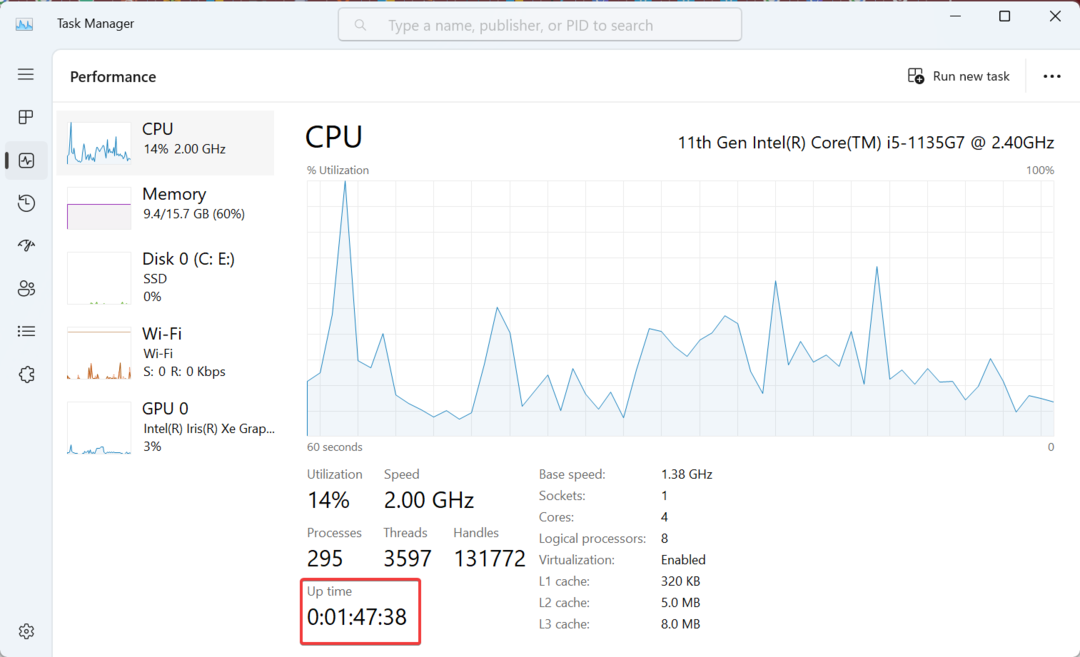Ak používate Firefox a ak chcete do tohto prehľadávača pridať funkcie podobné správcovi úloh, odporúčame vám Správcu úloh. Tento doplnok prehľadávača sa dodáva s prehliadačom Google Chrome. Ak ho pridáte do prehľadávača Firefox, zobrazia sa vám všetky otvorené webové stránky na kartách, v interných procesoch a ďalších rozšíreniach. Tiež, ak chcete ukončiť proces ovplyvňujúci správanie webovej stránky alebo vášho zariadenia, iba doplnok vás zbaví problémov.
Správca úloh sa dajú otvoriť v prehliadači Chrome súčasným stlačením klávesov Shift-Esc alebo kliknutím na ponuku> Ďalšie nástroje> Správca úloh. Správca úloh funguje podobne aj vo Firefoxe, ale pretože nie je natívne integrovaný do prehľadávača, budete si ho musieť nainštalovať ako doplnok tretej strany. Na hlavnom paneli nástrojov prehliadača Firefox uvidíte ikonu a po kliknutí na ňu sa zobrazia všetky úlohy. Vývojár rozšírenia odporúča používateľom mať povolený viacprocesový prehliadač Firefox, takže bude fungovať najlepšie.
Po kliknutí na Správcu úloh sa jeho rozhranie otvorí v novom okne a zobrazí informácie - týkajúce sa typu úlohy, opis mena alebo titulu, ID procesu, využitie procesora a systému a - P.Memory. Niektoré úlohy nebudú mať uvedenú pamäť, ale ak chcete získať viac informácií o niektorých úlohách, kliknete na ne a na spodnom paneli sa zobrazia podrobnosti (úplná adresa URL alebo informácie súvisiace s pamäťou).
Správca úloh obnoví záznam každé dve sekundy, ale môžete zmeniť čas obnovenia na 1 sekundu alebo 10 sekúnd. Prípona pre Firefox možno použiť na zabitie viacerých procesov súčasne, začiarknutím políčok pred nimi a následným kliknutím na tlačidlo zabiť. Mali by ste vedieť, že ak v zozname vyberiete systémové alebo doplnkové úlohy, tlačidlo „zabiť proces“ zostane neaktívne.
SÚVISIACE PRÍBEHY KONTROLY:
- Ako zálohovať hlavný panel v systéme Windows 8 a Windows 10
- Ako opraviť problémy s prehliadačom Firefox v systéme Windows 10
- Ako opraviť pomalý prehľadávač Mozilla Firefox v systéme Windows 10?